Cómo eliminar Splice
Publicado por: Bending Spoons Apps ApSFecha de lanzamiento: October 02, 2024
¿Necesitas cancelar tu suscripción a Splice o eliminar la aplicación? Esta guía proporciona instrucciones paso a paso para iPhone, dispositivos Android, PC (Windows/Mac) y PayPal. Recuerda cancelar al menos 24 horas antes de que finalice tu prueba para evitar cargos.
Guía para cancelar y eliminar Splice
Tabla de contenido:
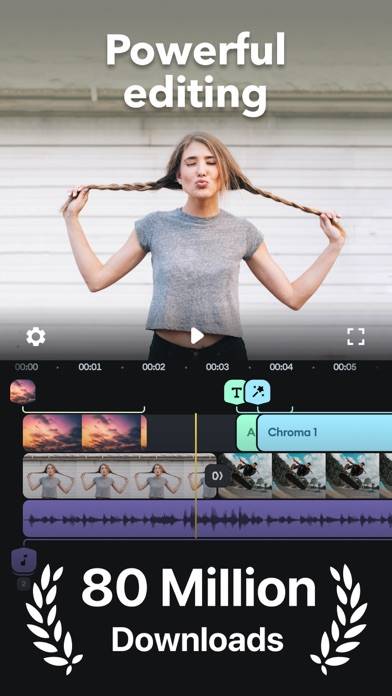
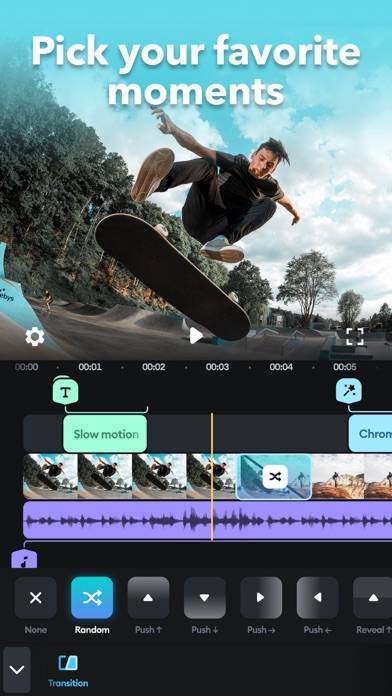
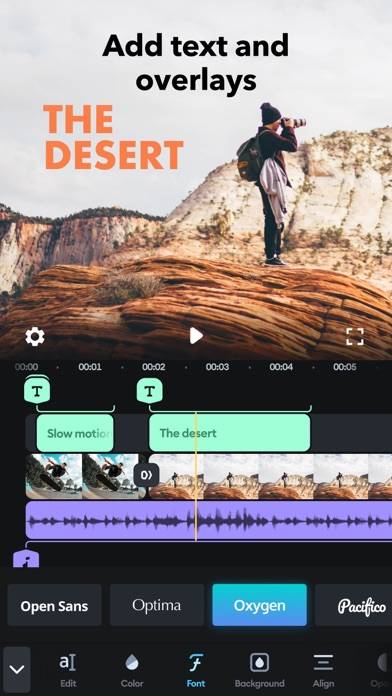
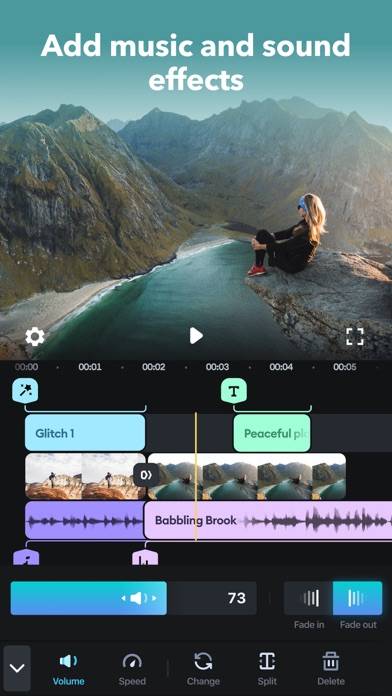
Instrucciones para cancelar la suscripción de Splice
Cancelar la suscripción a Splice es fácil. Siga estos pasos según su dispositivo:
Cancelación de la suscripción Splice en iPhone o iPad:
- Abra la aplicación Configuración.
- Toque su nombre en la parte superior para acceder a su ID de Apple.
- Toca Suscripciones.
- Aquí verás todas tus suscripciones activas. Busque Splice y tóquelo.
- Pulsa Cancelar suscripción.
Cancelación de la suscripción Splice en Android:
- Abre la Google Play Store.
- Asegúrese de haber iniciado sesión en la cuenta de Google correcta.
- Toca el ícono Menú y luego Suscripciones.
- Selecciona Splice y toca Cancelar suscripción.
Cancelación de la suscripción Splice en Paypal:
- Inicie sesión en su cuenta PayPal.
- Haga clic en el icono Configuración.
- Vaya a Pagos, luego Administrar pagos automáticos.
- Busque Splice y haga clic en Cancelar.
¡Felicidades! Tu suscripción a Splice está cancelada, pero aún puedes usar el servicio hasta el final del ciclo de facturación.
Cómo eliminar Splice - Bending Spoons Apps ApS de tu iOS o Android
Eliminar Splice de iPhone o iPad:
Para eliminar Splice de su dispositivo iOS, siga estos pasos:
- Localice la aplicación Splice en su pantalla de inicio.
- Mantenga presionada la aplicación hasta que aparezcan las opciones.
- Seleccione Eliminar aplicación y confirme.
Eliminar Splice de Android:
- Encuentra Splice en el cajón de tu aplicación o en la pantalla de inicio.
- Mantenga presionada la aplicación y arrástrela hasta Desinstalar.
- Confirme para desinstalar.
Nota: Eliminar la aplicación no detiene los pagos.
Cómo obtener un reembolso
Si cree que le han facturado incorrectamente o desea un reembolso por Splice, esto es lo que debe hacer:
- Apple Support (for App Store purchases)
- Google Play Support (for Android purchases)
Si necesita ayuda para cancelar la suscripción o más ayuda, visite el foro Splice. ¡Nuestra comunidad está lista para ayudar!
¿Qué es Splice?
How to delete video part with splice video editor app android version :
HERRAMIENTAS POTENTES DE EDICIÓN, SIMPLIFICADAS
+ Aplica filtros y ajusta los colores de fondo, la orientación y mucho más.
+ Añade diapositivas de título, textos superpuestos y un cierre personalizado.
+ Ajusta la velocidad de reproducción para lograr movimiento a cámara rápida o lenta.
+ Recorta, corta y reencuadra tus fotos y clips de vídeo.
+ Escoge tu estilo de transición y controla la velocidad entre transiciones.
+ Perfecciona tus vídeos ajustando la exposición, el contraste, la saturación y más.